Tuto - mettre en ligne des photos
Page 1 sur 1
 Tuto - mettre en ligne des photos
Tuto - mettre en ligne des photos
Bonjour,
Je vous propose un petit tuto pour simplifier la tâche à ceux qui n'y arriverais pas.
D'abord, créez un nouveaux sujet. Vous tombez donc devant l'interface et le cadre pour rédiger le sujet.
A partir de là, cliquez sur l'icone "Héberger une image" situé sur la barre d'outil :
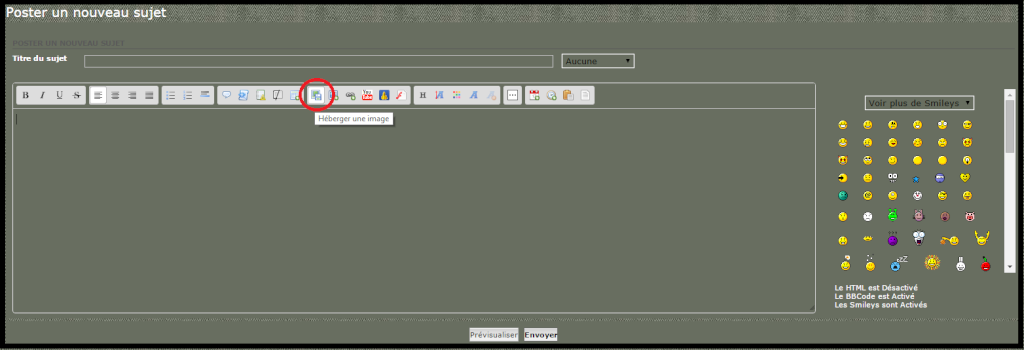
Cette fenêtre nommée "Envoyez une image" apparaît :
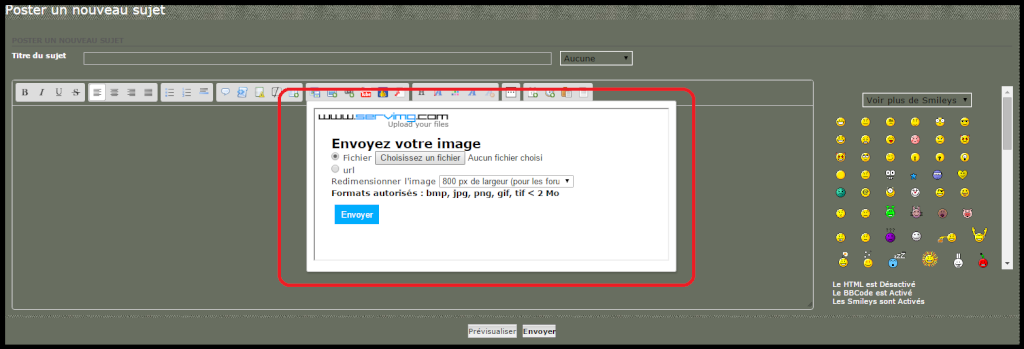
Cliquez sur "choisissez un fichier" ou "parcourir" selon ce qui s'affiche sur votre écran, de là choisissez une photo dans la mémoire de votre ordinateur :
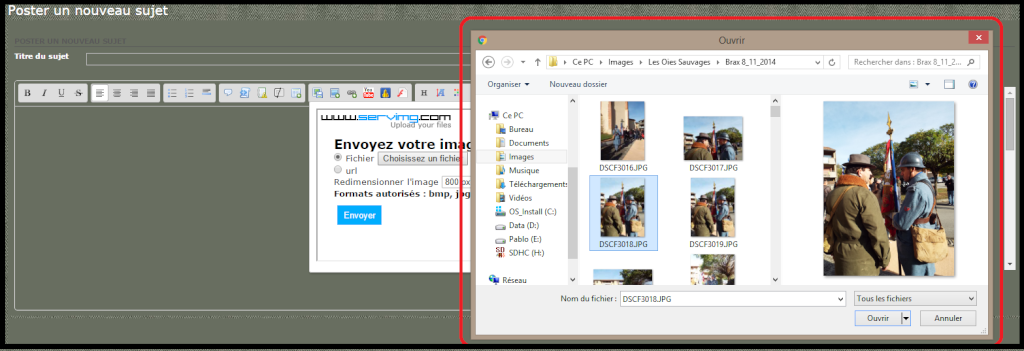
Une fois votre photo sélectionnée, vous devez voir à la place du "aucun fichier choisi" le nom de votre photo :
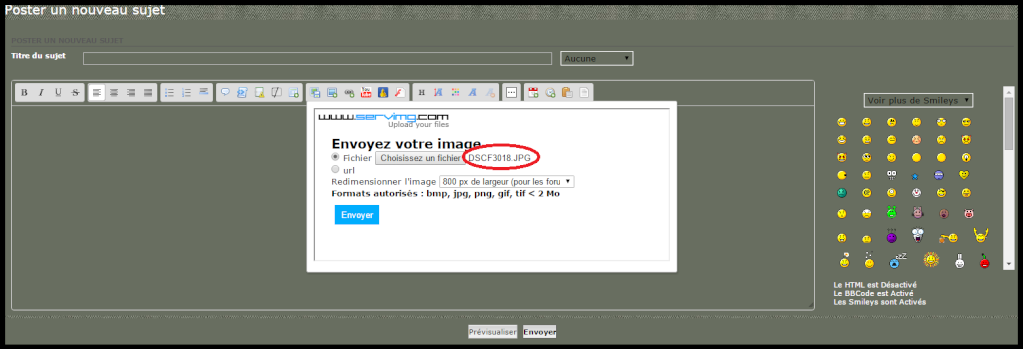
Avant de cliquer sur "Envoyer", vous pouvez redimensionner la photo. Car une photo trop grande sur le forum peut être très gênant et une photo trop petite aussi...
Le format idéal selon est soit le 800px de large, soit le 640px de large. Choisissons par exemple le 640px de large. Pour ce faire cliquez sur la bande qui permet de choisir.
Un menu déroulant s'ouvre, choisissez la taille que vous souhaitez (ici 640px de large par exemple) :

Une fois ce choix sélectionné, cliquez sur "Envoyer" :
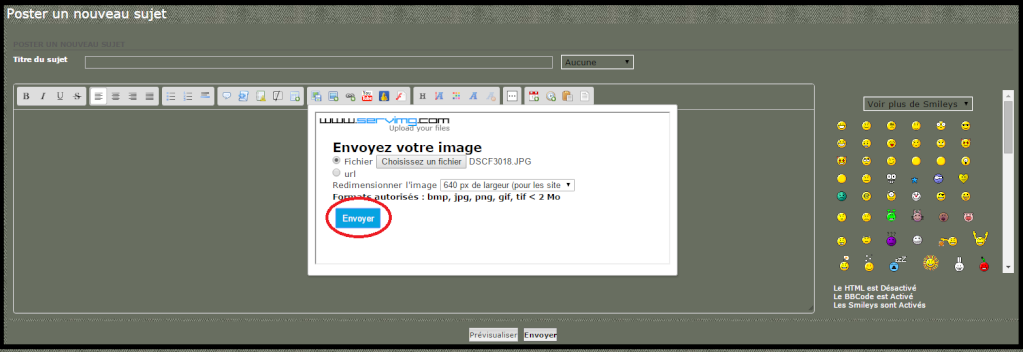
Là à l'issu d'un temps de chargement plus ou moins long selon la qualité de la photo et la qualité de votre connexion, trois liens à copier/coller apparaissent :

Sélectionnez le lien du milieu et copiez le :
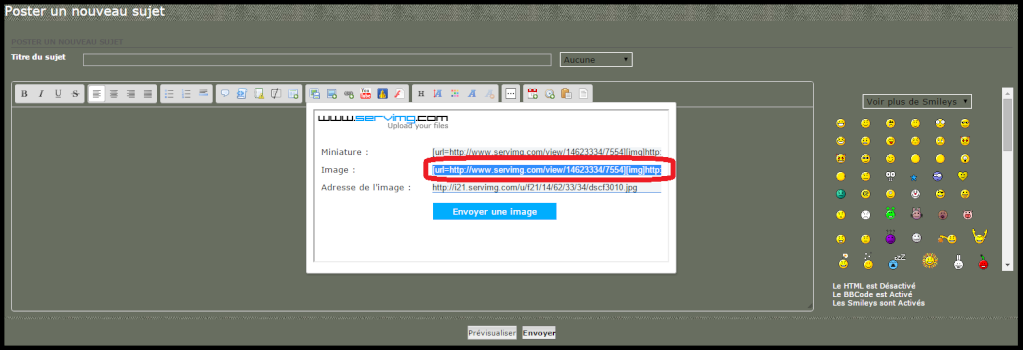
Pour ensuite le coller directement sur le cadre où vous écrivez votre sujet :
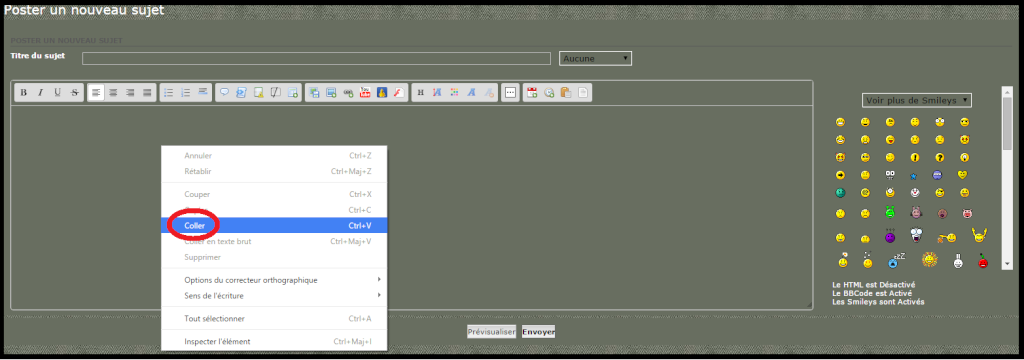
Le lien est alors inséré dans votre sujet :
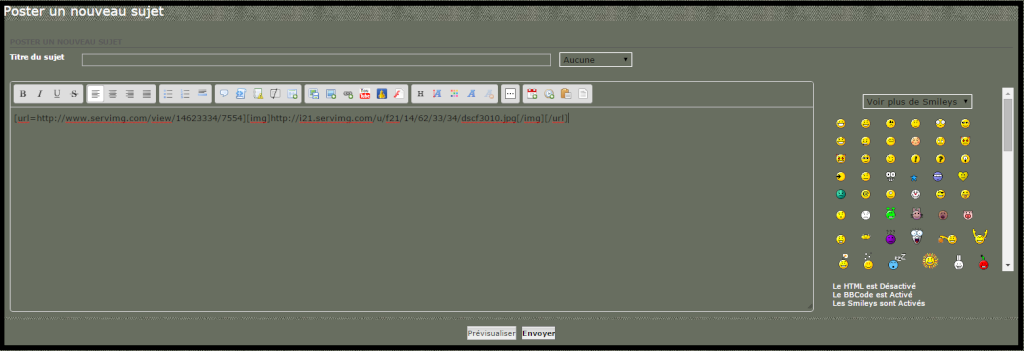
Vous avez alors la possibilité de cliquer sur "Prévisualiser" pour vérifier que votre sujet ne comporte pas d'erreur, que votre image soit bien à l'endroit etc par exemple avant de cliquer sur "Envoyer" qui publiera votre sujet :
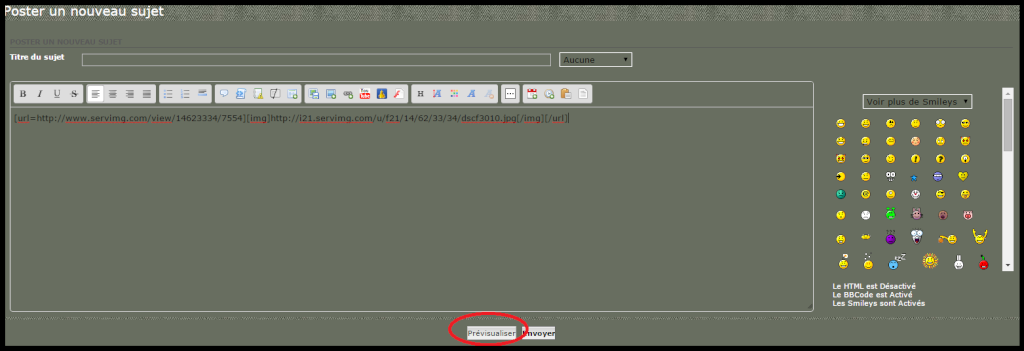
Et enfin cliquez sur Envoyer ! Votre sujet sera alors publié sur le forum :
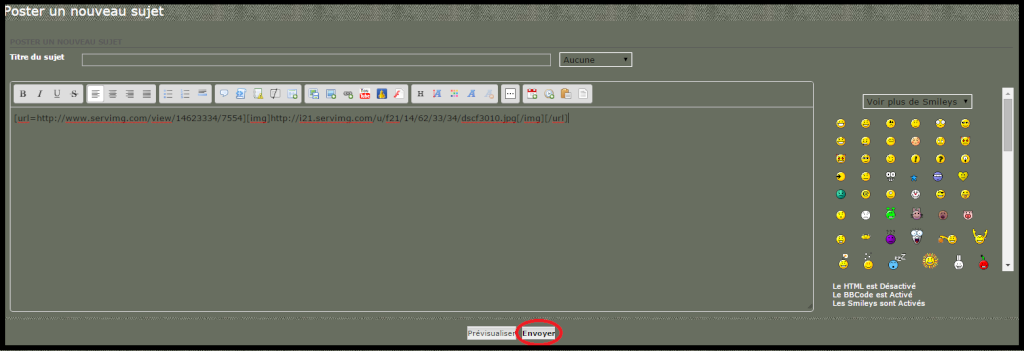
En espérant vous avoir aidé !
Cordialement et à bientôt sur le forum,
Pablo
Je vous propose un petit tuto pour simplifier la tâche à ceux qui n'y arriverais pas.
D'abord, créez un nouveaux sujet. Vous tombez donc devant l'interface et le cadre pour rédiger le sujet.
A partir de là, cliquez sur l'icone "Héberger une image" situé sur la barre d'outil :
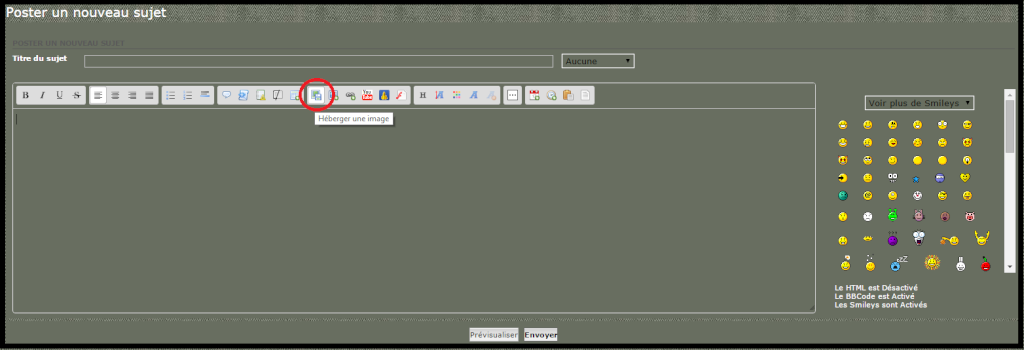
Cette fenêtre nommée "Envoyez une image" apparaît :
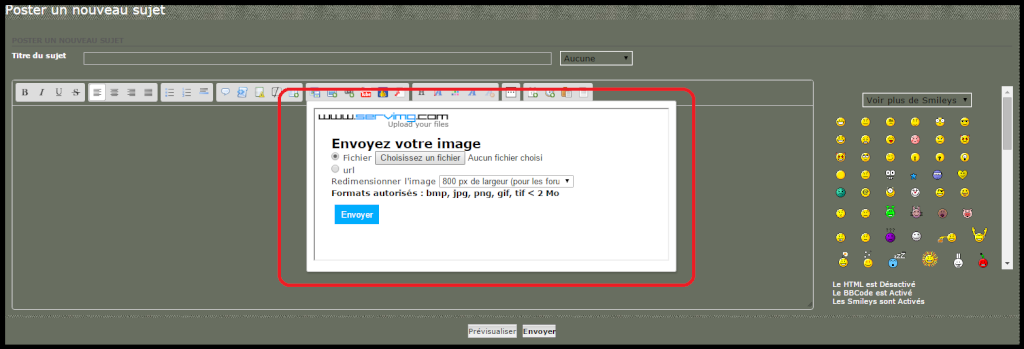
Cliquez sur "choisissez un fichier" ou "parcourir" selon ce qui s'affiche sur votre écran, de là choisissez une photo dans la mémoire de votre ordinateur :
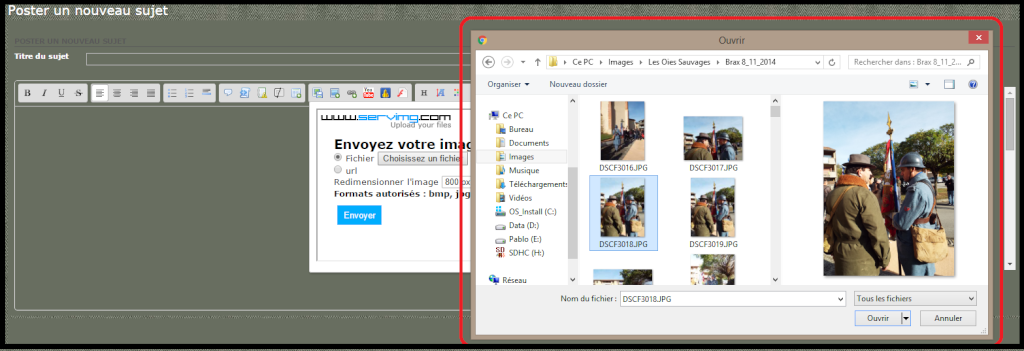
Une fois votre photo sélectionnée, vous devez voir à la place du "aucun fichier choisi" le nom de votre photo :
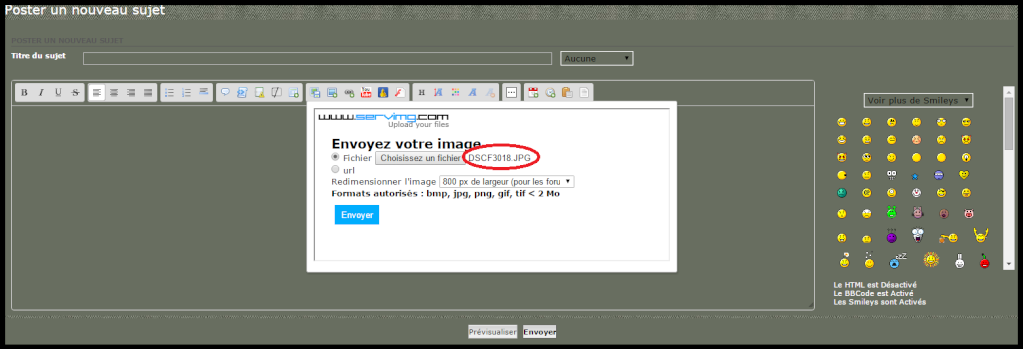
Avant de cliquer sur "Envoyer", vous pouvez redimensionner la photo. Car une photo trop grande sur le forum peut être très gênant et une photo trop petite aussi...
Le format idéal selon est soit le 800px de large, soit le 640px de large. Choisissons par exemple le 640px de large. Pour ce faire cliquez sur la bande qui permet de choisir.
Un menu déroulant s'ouvre, choisissez la taille que vous souhaitez (ici 640px de large par exemple) :

Une fois ce choix sélectionné, cliquez sur "Envoyer" :
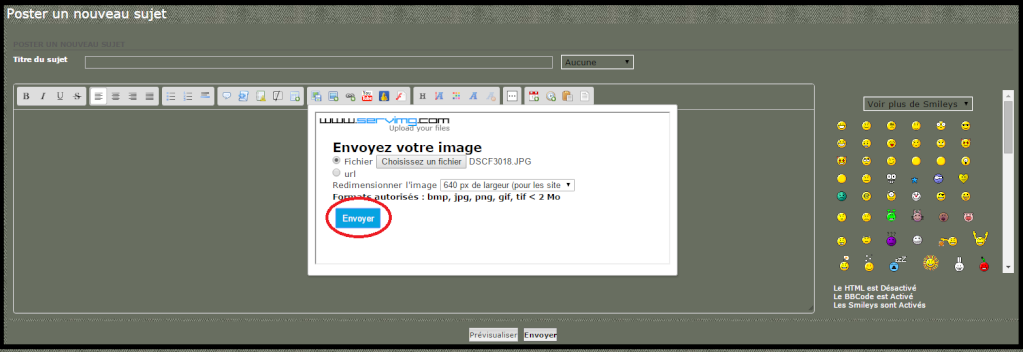
Là à l'issu d'un temps de chargement plus ou moins long selon la qualité de la photo et la qualité de votre connexion, trois liens à copier/coller apparaissent :

Sélectionnez le lien du milieu et copiez le :
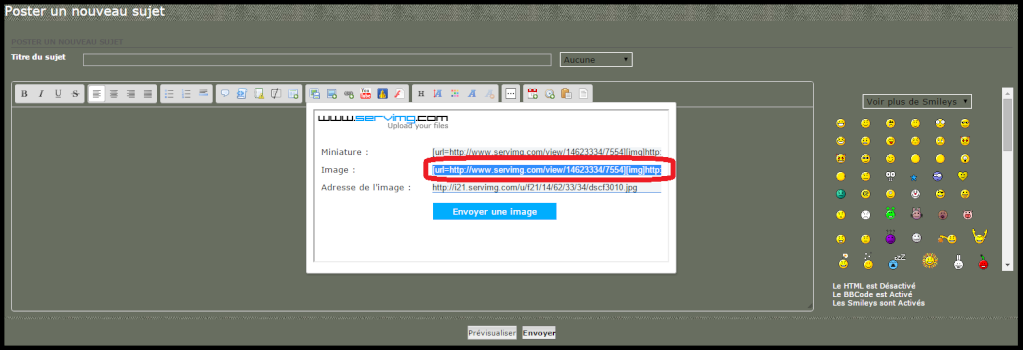
Pour ensuite le coller directement sur le cadre où vous écrivez votre sujet :
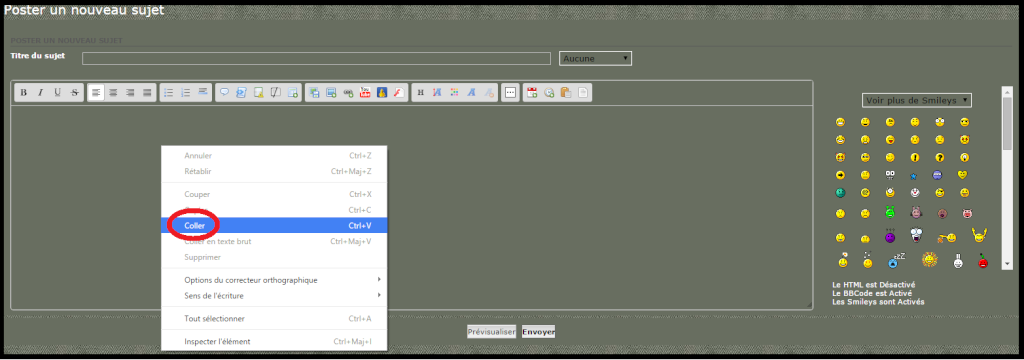
Le lien est alors inséré dans votre sujet :
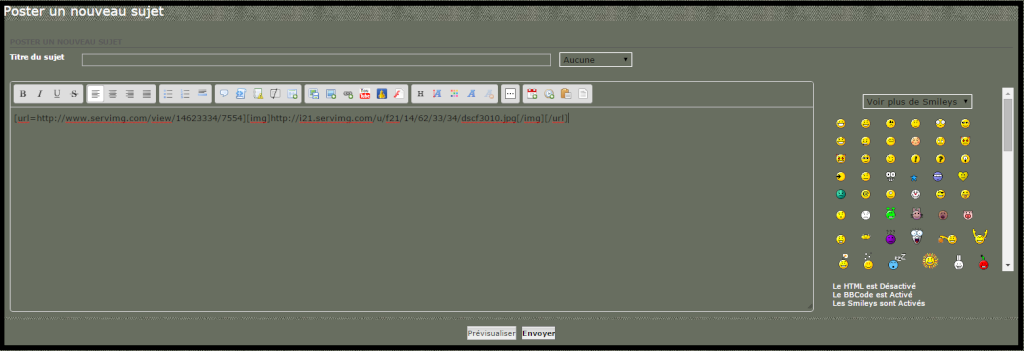
Vous avez alors la possibilité de cliquer sur "Prévisualiser" pour vérifier que votre sujet ne comporte pas d'erreur, que votre image soit bien à l'endroit etc par exemple avant de cliquer sur "Envoyer" qui publiera votre sujet :
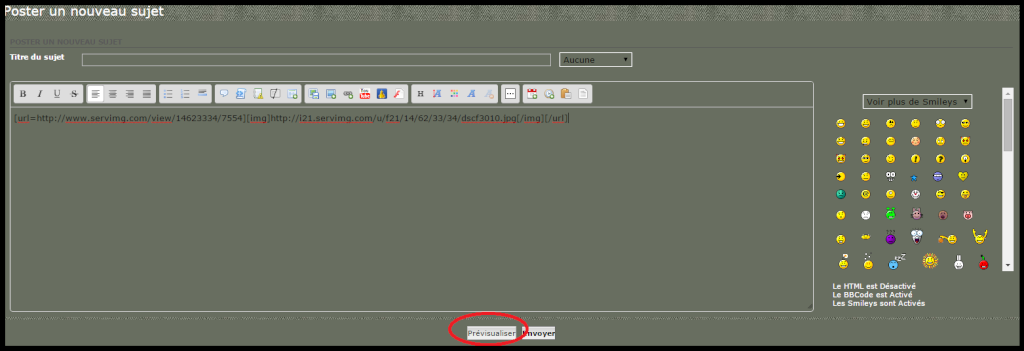
Et enfin cliquez sur Envoyer ! Votre sujet sera alors publié sur le forum :
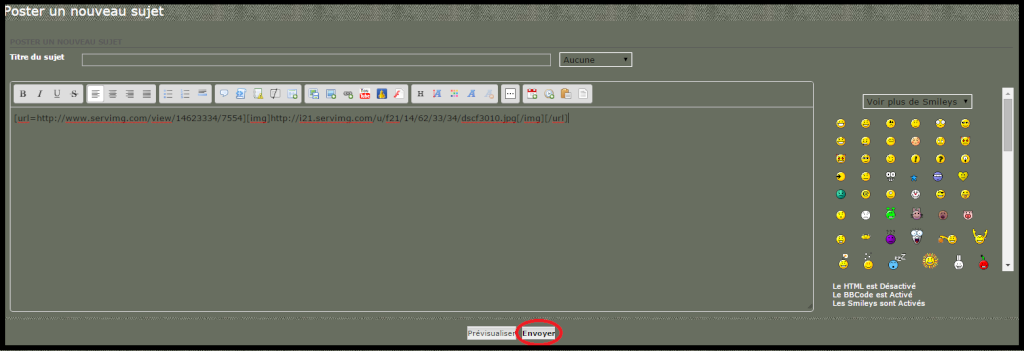
En espérant vous avoir aidé !
Cordialement et à bientôt sur le forum,
Pablo

Cdo Cobra- Messages : 11532
Date d'inscription : 13/12/2011
Age : 30
Localisation : Toulouse
Page 1 sur 1
Permission de ce forum:
Vous ne pouvez pas répondre aux sujets dans ce forum|
|
|
